Article Number: 000124569
Een verwijderingswachtwoord toevoegen of verwijderen in Dell Threat Defense
Summary: Wachtwoorden voor Dell Threat Defense kunnen worden toegevoegd of verwijderd door deze instructies te volgen.
Article Content
Symptoms
- Vanaf mei 2022 heeft Dell Threat Defense het einde van het onderhoud bereikt. Dit product en de artikelen worden niet meer bijgewerkt door Dell. Raadpleeg voor meer informatie het productlevenscyclusbeleid (einde support/einde levensduur) voor Dell Data Security. Als u vragen heeft over alternatieve artikelen, neem dan contact op met uw verkoopteam of neem contact op met endpointsecurity@dell.com.
- Raadpleeg Eindpuntbeveiliging voor meer informatie over huidige producten.
In dit artikel wordt beschreven hoe u een verwijderingswachtwoord toevoegt of verwijdert in Dell Threat Defense.
Betreffende producten:
Dell Threat Defense
Cause
Niet van toepassing.
Resolution
Als extra beveiligingslaag kan Dell Threat Defense worden geconfigureerd om een wachtwoord te vereisen bij het verwijderen. De optie bestaat om wachtwoord toe te voegen of wachtwoord te verwijderen. Klik op de gewenste stap voor meer informatie.
Een verwijderingswachtwoord toevoegen:
- Ga vanuit een webbrowser naar de Dell Threat Defense-beheerconsole op:
- Noord-Amerika: https://dellthreatdefense.cylance.com

- Europa: https://dellthreatdefense-eu.cylance.com

- Azië, Oceanië: https://dellthreatdefense-au.cylance.com

- Noord-Amerika: https://dellthreatdefense.cylance.com
- Meld u aan bij de Dell Threat Defense-beheerconsole.
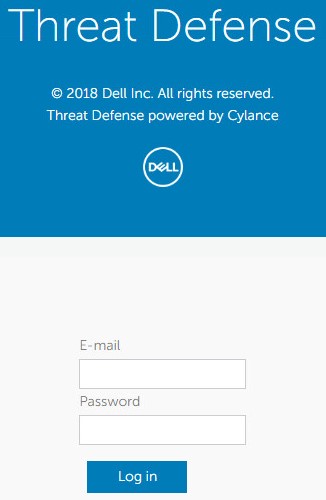
- Klik in de console op het tabblad Instellingen .

- Klik onder Instellingen op Applicatie.
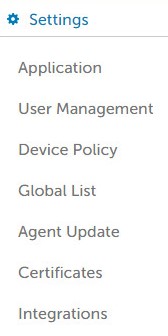
- Controleer of u een wachtwoord nodig hebt om de agent te verwijderen.

- Voer ten minste acht tekens lang een wachtwoord in en klik vervolgens op Opslaan.
U verwijdert als u een verwijderingswachtwoord wilt verwijderen:
- Ga vanuit een webbrowser naar de Dell Threat Defense-beheerconsole op:
- Noord-Amerika: https://dellthreatdefense.cylance.com

- Europa: https://dellthreatdefense-eu.cylance.com

- Azië, Oceanië: https://dellthreatdefense-au.cylance.com

- Noord-Amerika: https://dellthreatdefense.cylance.com
- Meld u aan bij de Dell Threat Defense-beheerconsole.
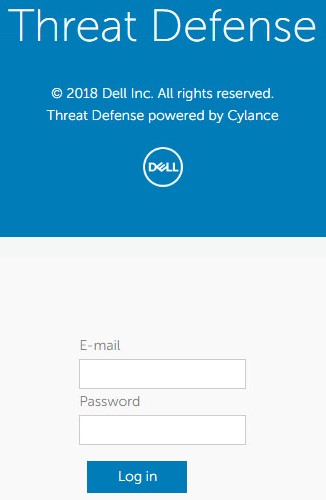
- Klik in de console op het tabblad Instellingen .

- Klik onder Instellingen op Applicatie.
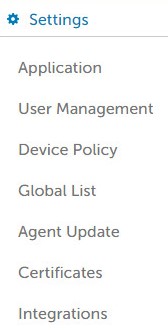
- Schakel het selectievakje uit om een wachtwoord voor het verwijderen van de agent te vereisen.

- Opnieuw opstarten van het eindpunt is vereist om de wijzigingen door te voeren.
Als u contact wilt opnemen met support, raadpleegt u de internationale telefoonnummers voor support van Dell Data Security.
Ga naar TechDirect om online een aanvraag voor technische support te genereren.
Voor meer informatie over inzichten en hulpbronnen kunt u zich aanmelden bij het Dell Security Community Forum.
Additional Information
Videos
Article Properties
Affected Product
Dell Threat Defense
Last Published Date
14 Nov 2022
Version
10
Article Type
Solution